



【电脑】第15期分享
电脑操作系统一般是安装在磁盘驱动器的C盘,电脑在使用过程中,便会产生许多垃圾文件,从而使C盘空间越来越小。正常情况下,电脑工作时间越久,C盘常常会显示内存不足。今天菜鸟教三种方法快速正确清理C盘。
操作方法
TITLE CONTENT

一、磁盘清理
1、右键点击【C盘】,弹出框点击【属性】
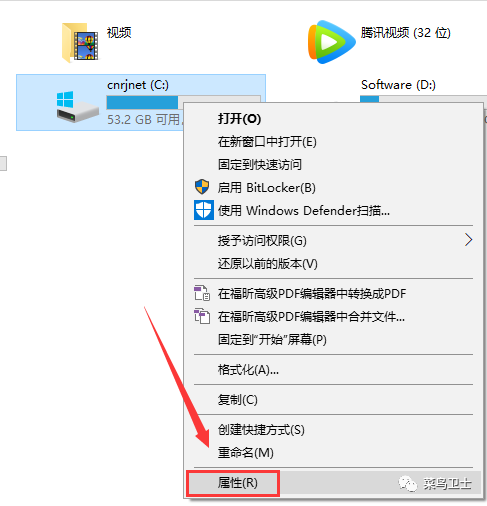

2、点击【磁盘清理】
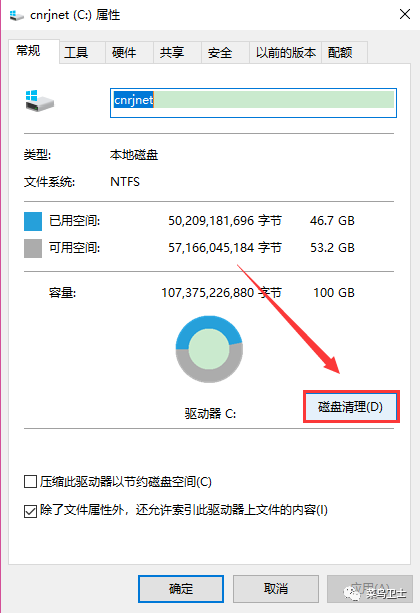

3、正在计算可以清理释放的磁盘空间
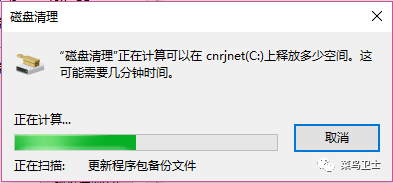

4、勾选需要清理的磁盘内容,然后点击【确定】
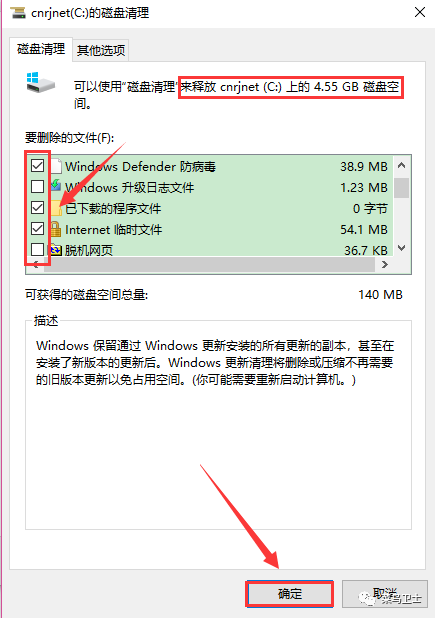

5、点击【删除文件】
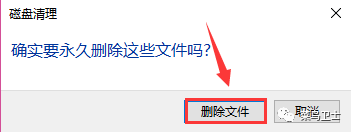

菜鸟
划重点:通过释放磁盘空间,可以提高计算机的性能。磁盘清理工具是Windows附带工具,可以帮助你释放磁盘空间。该工具先标识出可以安全删除的文件,然后选择你希望删除部分还是全部标识出的文件。
二、开启自动清理功能(适合Win10系统)
1、点击【开始菜单】,然后点击【设置按钮】,弹出框点击【系统】
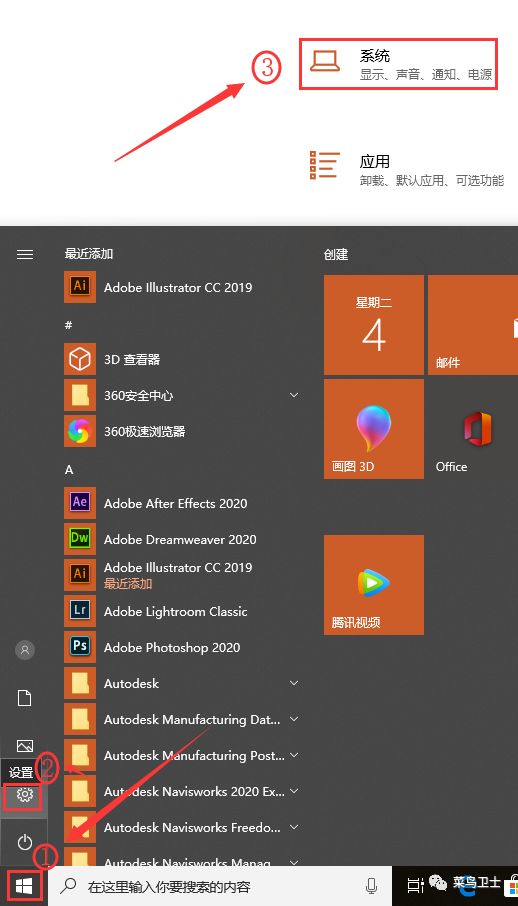

2、先点击左侧【存储】,然后在【存储感知】下将状态设为【开】
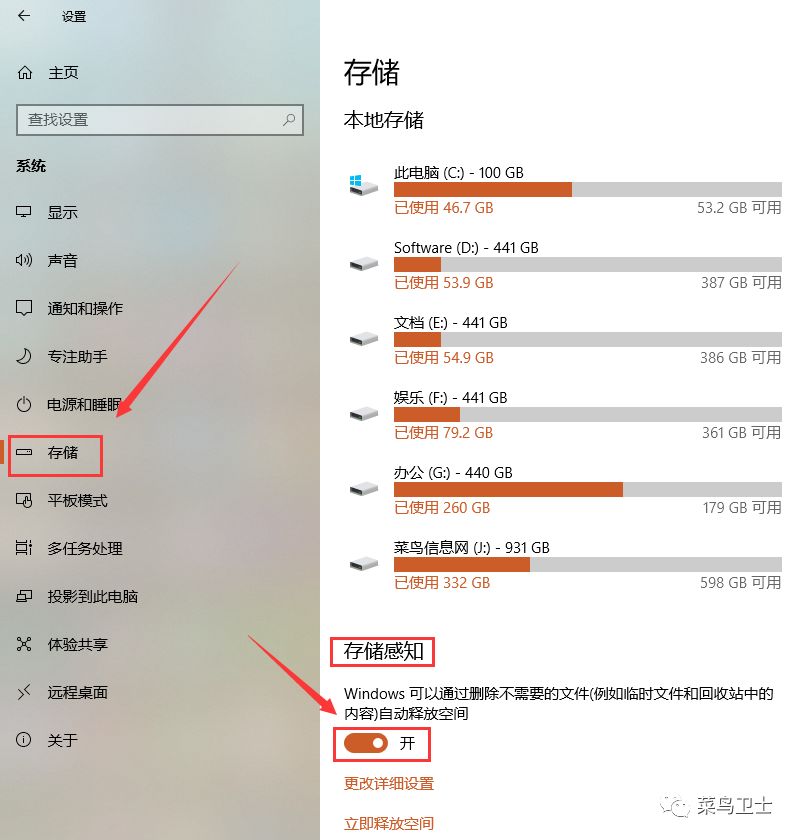


菜鸟
划重点:开启自动清理后,Windows系统可以自动识别可以删除的文件,进行空间释放,再也不用手动清理。
三、关闭休眠功能(适合Win10系统)
1、右键点击【开始菜单】弹出框点击【Windows PowerShell(管理员)】
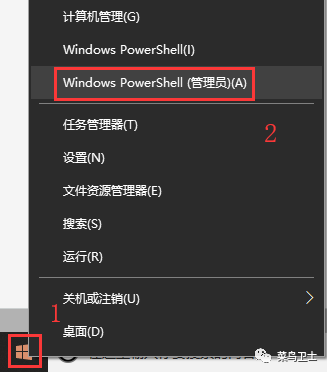

2、在出现的页面中直接输入:powercfg -h off (注意空格哦),然后按在键盘上按【enter】键


3、点击【enter】键后,弹出框如图出现下一行,表明关闭成功


4、现在进入C盘已经没有【hiberfil.sys】这个文件了,说明磁盘C已经释放



菜鸟
划重点:电脑开启休眠功能后,系统自动生成镜像文件,唤醒电脑快速开启程序。不过休眠功能有个缺点,那就是会占用大部分的系统空间(大小3G),关闭休眠功能后,可以节省磁盘空间。

往期回顾

【电脑】第1期分享:如何正确卸载电脑软件?
【电脑】第2期分享:教你轻松查看/更改计算机全名!
【电脑】第3期分享:如何突破宽带限速?
【电脑】第4期分享:怎样查看自己电脑配置?
【电脑】第5期分享:Win10自动更新功能该如何关闭?
【电脑】第6期分享:如何关闭Win10系统自带的杀毒功能?
【电脑】第7期分享:台式电脑没声音怎么办?
【电脑】第8期分享:如何定时控制电脑?
【电脑】第9期分享:如何关闭电脑骚扰广告?
【电脑】第10期分享:Windows10开机界面设置个性签名?
【电脑】第11期分享:如何解除文件复制粘贴过程管理员权限?
【电脑】第12期分享:使用电脑从“护眼模式”开始
【电脑】第13期分享:如何创建无法删除的文件夹?
【电脑】第14期分享:如何提升电脑开机速度?
长按码

关注我




















 537
537

 被折叠的 条评论
为什么被折叠?
被折叠的 条评论
为什么被折叠?








